デザインへのアノテーションの追加
-
ブラケット背面の幅を入力します。
-
入力しやすくするには、リボングループの上にある [デザイン] タブをクリックし、[向き] リボングループの [ズーム] メニューで [拡大] を選択することによってブラケットのコンポーネントを拡大します。必要に応じて、Shift キーを押しながらドラッグしてビューの中央に表示されるようにします。
-
もう一度 [図面] タブをクリックし、[アノテーション] リボングループの [寸法] ツールをクリックします。
-
ブラケットのウォール (図面の左下) の左側エッジをクリックし、次いでウォールの右側エッジをクリックします。Ctrl キーは使用しないでください。
寸法ボックスにウォールの幅が表示されます。
-
寸法ボックスが適切な位置に表示されるまでマウスを上方に移動し (ボタンは何も押しません)、それからクリックします。
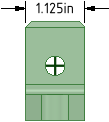
-
-
ブラケット基部の幅を入力します。
-
ブラケット基部 (図面の右下) の上面エッジをクリックし、次いで底面エッジをクリックします。Ctrl キーは使用しないでください。
寸法ボックスに基部の幅が表示されます。
-
寸法ボックスが適切な位置に表示されるまでマウスを上に移動し (ボタンは何も押しません)、それからクリックします。
基部の寸法は、ブラケットを作成するために使用した寸法と同じになります。
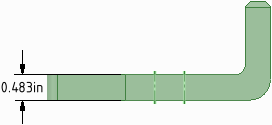
-
-
ブラケット背面の高さを入力します。
-
ブラケット基部 (図面の右下) の底面エッジをクリックし、次いでブラケット背面の上面エッジをクリックします。Ctrl キーは使用しないでください。
寸法ボックスにブラケット背面の高さが表示されます。
-
マウスをクリックし、寸法ボックスが適切な位置に表示されるまで移動させ (ボタンは何も押しません)、それからもう一度クリックします。
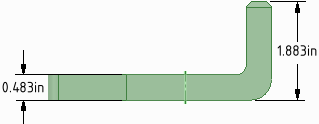
-
-
ブラケットの上面ビュー (図面の上面) の寸法を入力します。
-
ブラケット端の穴のエッジをクリックします。
穴の直径が適切な位置に表示されるまでマウスを移動し (ボタンは何も押しません)、それからクリックします。円のエッジに表示を移動するために、矢印をクリックする必要がある場合があります。
-
ブラケット背面の上部をクリックします。
ラウンドエッジの底部までマウスを移動します (ボタンは何も押しません)。マウスを移動すると、底面エッジの正接点などの多くの寸法が表示されます。マウスをクリックし、寸法が適切な位置に表示されるまでマウスを移動します。
寸法は、ソリッドの作成時に入力した値 4.281 になっています。
-
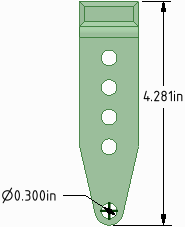
-
-
注記を作成します。
-
[アノテーション] リボングループの [注記] ツールをクリックします。
注記を表示する図面上の場所をクリックし、注記を入力します。Esc キーを押してツールを終了します。
-
[アノテーション] リボングループの [引出線] ツール
 をクリックします。
をクリックします。注記の上にマウスカーソルを移動すると、引出線の引き出し位置が表示されます。引き出し位置の 1 つをクリックしてドラッグします。引出線が終点に達したら、マウスボタンを放し、Esc を押してツールを終了します。
-
材料性状の記号を作成します。
[アノテーション] リボングループの [表面性状] リストで、[材料要削除] ツールを選択します。引出線を配置するデザインの一面をクリックし、次いで表面性状記号を配置する空白領域をクリックします。テキストまたは記号を入力できます。
-
図面でデザインを変更します。
マウスの中央ボタンを押し、図面をスピンすることにより、ソリッドモデルを図面で表示できます。
-
-
作業を保存します。






